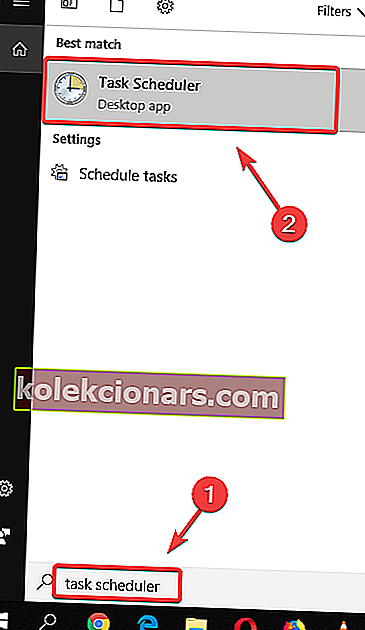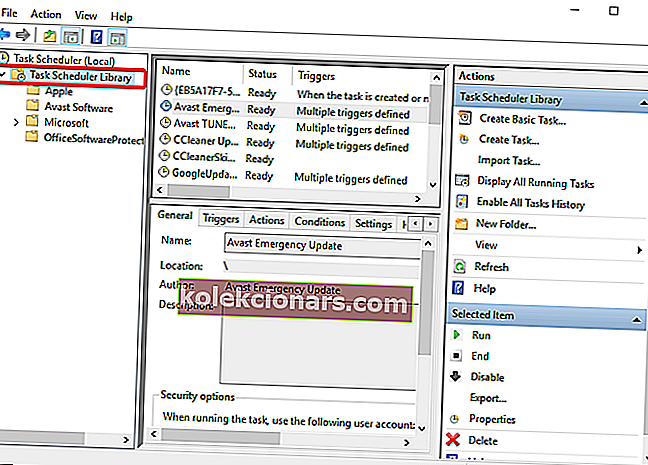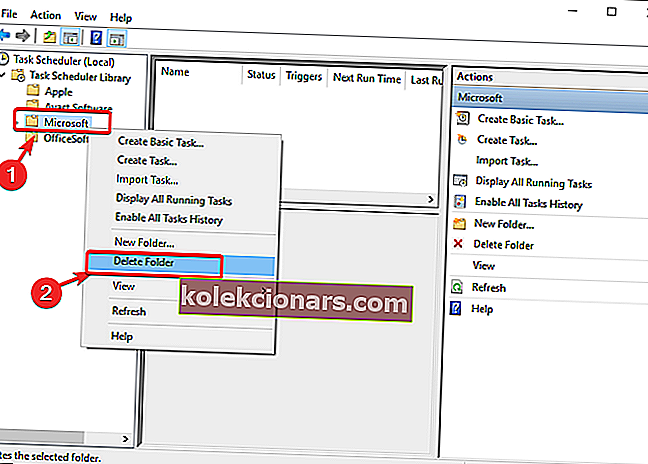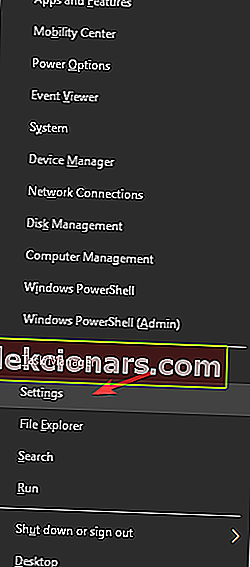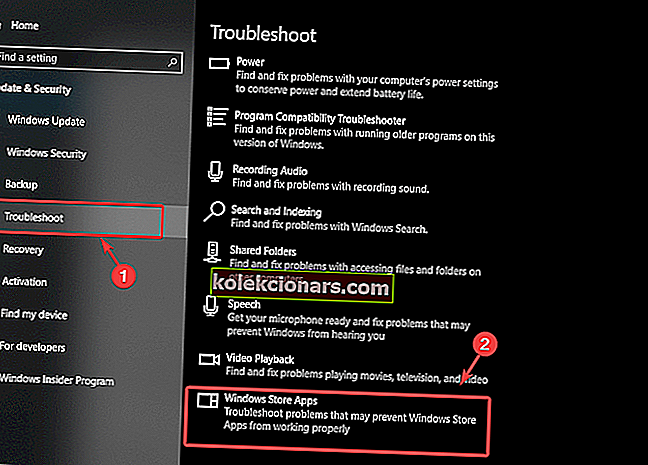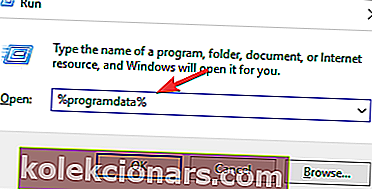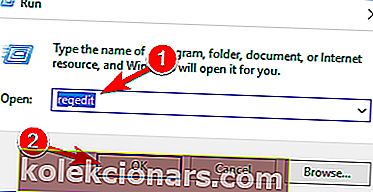Microsoft Office er et af de mest kendte Office-værktøjer, men mange brugere rapporterede, at Microsoft Office stødte på fejl under installationsfejl . Denne fejl forhindrer dig i at installere og køre Office på dit system, så i dagens artikel viser vi dig, hvordan du løser det korrekt.
Jeg havde en office 2013-installation før, jeg afinstallerede den af en bestemt grund, jeg downloadede en anden Office 2013 Professional Plus med SP1 fra mit MSDN-abonnement, når jeg forsøger at installere det, under installationen, får jeg en besked, der siger " Office har stødt på en fejl under opsætningen ”
Sådan repareres Microsoft Office med en fejl under installationsmeddelelsen?
1. Brug Task Scheduler
- Klik på Cortana- søgefeltet i din Windows 10-proceslinje, skriv Task Scheduler , og vælg det øverste resultat.
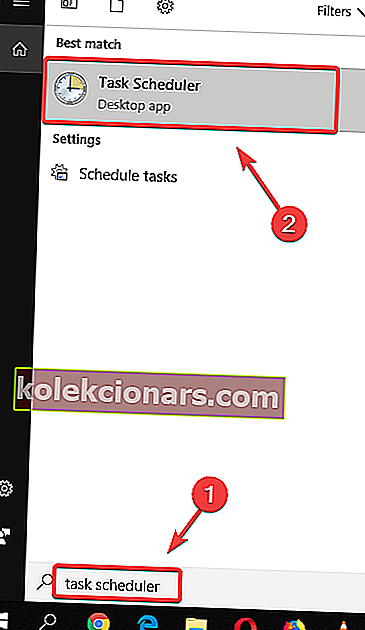
- Klik på knappen Task Scheduler- bibliotek for at aktivere rullemenuen.
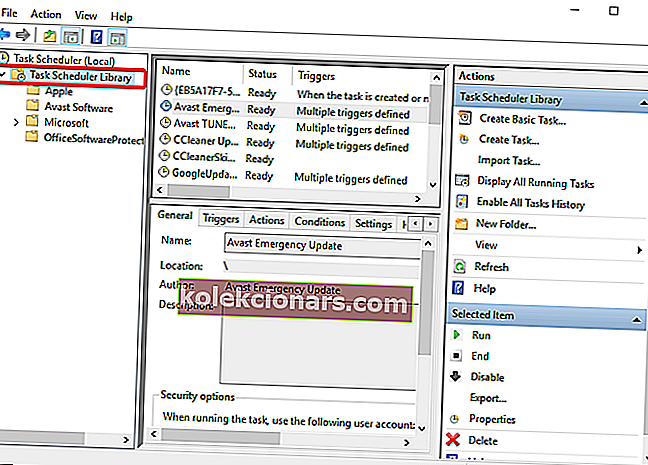
- Højreklik på Microsoft-mappen , og vælg Slet .
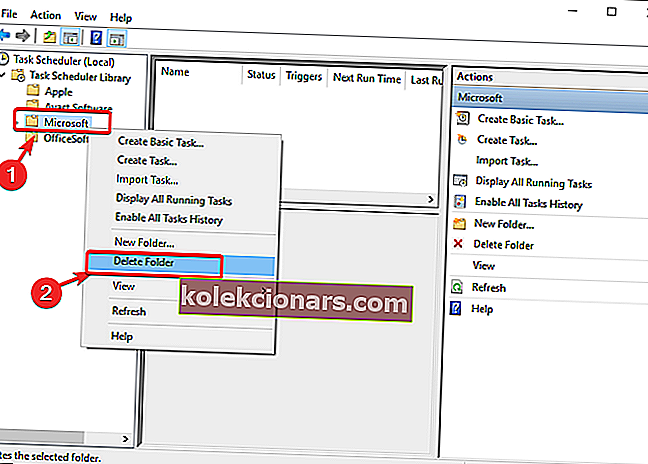
- Prøv at installere Microsoft Office igen.
2. Fejlfinding ved hjælp af Windows Store
- Tryk på Windows-tasten + X, og vælg Indstillinger.
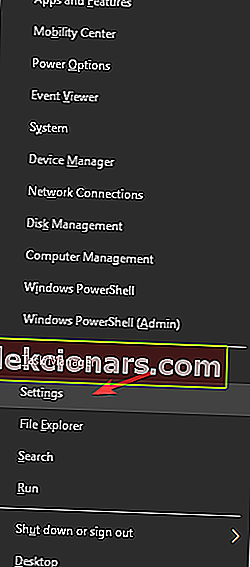
- Vælg Opdatering og sikkerhed i menuen.
- Vælg Fejlfinding , og rul derefter ned til Windows Store Apps , og klik på den for at køre fejlfindingsprogrammet.
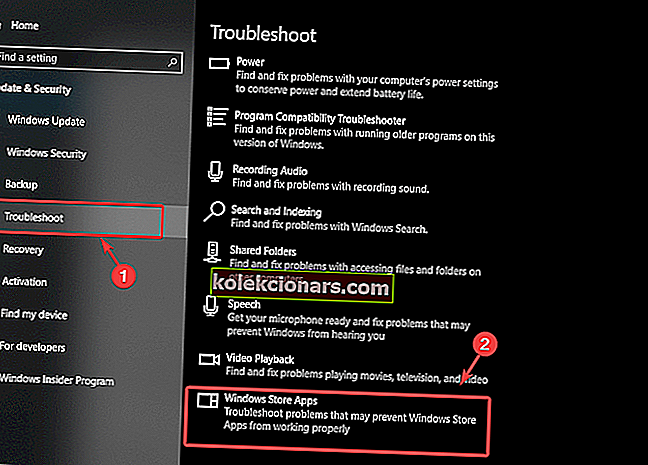
- Genstart din pc, og prøv at installere Microsoft Office igen.
Er du ikke fan af Microsoft Office? Her er 5 gode alternativer at prøve!
3. Deaktiver midlertidigt antivirussoftware på din pc
- Find dit antivirusikon i proceslinjen.
- Højreklik på det, og vælg muligheden for at deaktivere antivirusprogrammet.
- Når du har gjort det, skal du prøve at installere Microsoft Office igen.

4. Omdøb mappen Microsoft Hjælp
- Tryk på Windows-tasten + R- tasterne på dit tastatur, og indtast % programdata%, tryk derefter på Enter.
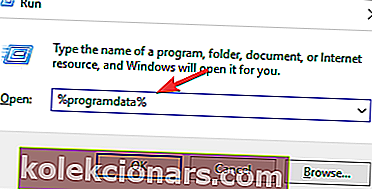
- I mappen, der åbnes , skal du søge efter mappen Microsoft Help og omdøbe den til Microsoft Help.old.
- Genstart din pc.
5. Fjern alle spor af Microsoft Office fra din pc, og geninstaller det rent
- Download det officielle Microsoft-værktøj til fjernelse af Office.
- Følg instruktionerne på skærmen, og fuldfør fjernelsesprocessen.
- For at fjerne alle spor af MS Office fra din pc skal du trykke på Win + R-tasterne , skrive regedit og derefter trykke på Enter.
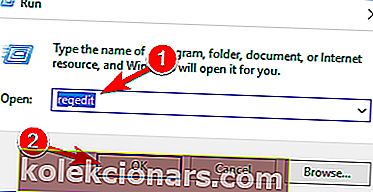
- Inde i Registreringseditor skal du navigere til følgende nøgle og slette den, hvis den findes:
HKEY_LOCAL_MACHINE\SOFTWARE\Microsoft\Windows NT\CurrentVersion\Schedule\TaskCache\Tree\Microsoft\Office
- Prøv igen at installere Microsoft Office som du normalt ville
I denne artikel undersøgte vi nogle hurtige metoder, du vil prøve, hvis du får den irriterende Office-stødte fejl under installationsprocesfejl . Sørg for at prøve alle vores løsninger og fortæl os, hvilken løsning der fungerede for dig.
Sørg for at fortælle os, hvis denne artikel løste dit problem ved hjælp af kommentarsektionen, der findes nedenfor.
LÆS OGSÅ:
- Sådan repareres Office 2013 på Windows 10
- Sådan fjernes Microsoft Office fuldstændigt i Windows 10
- Sådan gendannes til Office 2013 fra Office 2016